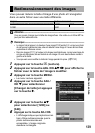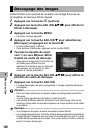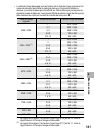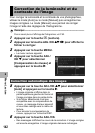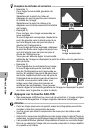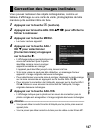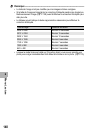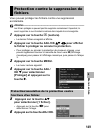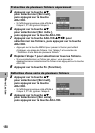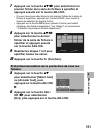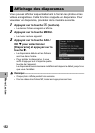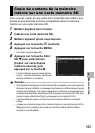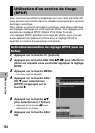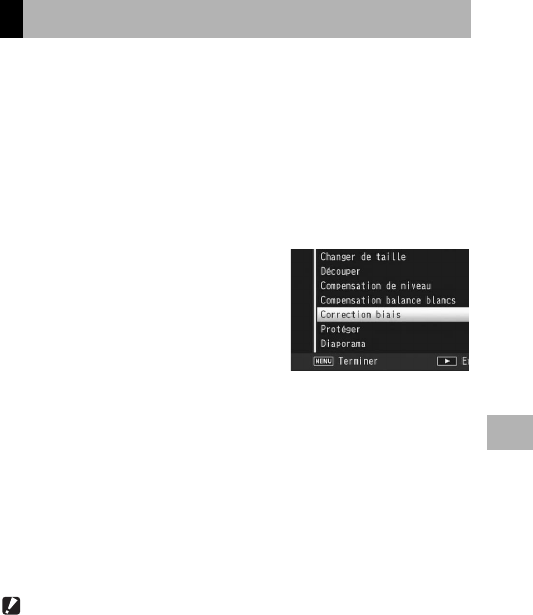
147
Menu Lecture
6
Vous pouvez redresser des objets rectangulaires, comme un
tableau d’affichage ou une carte de visite, photographiés de telle
manière qu’ils semblent être de face.
1
Appuyez sur la touche 6 (Lecture).
2
Appuyez sur la touche ADJ./OK !"#$ pour afficher le
fichier à redresser.
3
Appuyez sur la touche MENU.
• Le menu Lecture apparaît.
4
Appuyez sur la touche ADJ./
OK " pour sélectionner
[Correction biais] et appuyez
sur la touche $.
• L’affichage indique que la photo est en
cours de traitement puis la partie
identifiée comme zone à corriger
apparaît encadrée en orange.
L’appareil peut identifier jusqu’à cinq zones à la fois.
• Si la zone visée ne peut pas être détectée, un message d’erreur
apparaît. L’image originale demeure inchangée.
• Pour sélectionner une autre zone à corriger, déplacez le cadre orange
sur la zone concernée en appuyant sur la touche ADJ./OK $.
• Pour annuler la correction de l’obliquité, appuyez sur la touche ADJ./
OK !. Même si vous annulez la correction de l’obliquité, l’image
originale demeure inchangée.
5
Appuyez sur la touche ADJ./OK.
• L’affichage indique que la photo est en cours de correction puis la
photo corrigée est enregistrée. L’image originale demeure inchangée.
Attention----------------------------------------------------------------------------------------
• Vous pouvez utiliser le mode Correction d’obliquité pour les photos prises avec cet
appareil photo.
• Vous ne pouvez pas utiliser correction du biais pour des vidéos ou des fichiers MP.
Correction des images inclinées